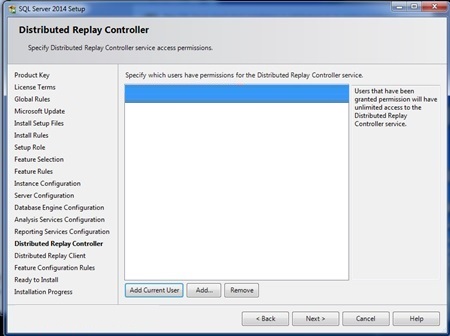Selamat datang di artikel kami tentang Cara Install SQL Server! SQL Server adalah perangkat lunak yang digunakan untuk mengelola dan menyimpan data. Banyak perusahaan, organisasi, dan institusi menggunakan SQL Server untuk mengelola basis data mereka. SQL Server hadir dalam berbagai bentuk dan edisi, dari versi terbaru hingga versi lama. Dalam artikel ini, kami akan membahas cara instal SQL Server pada komputer Anda.
1. Cara instal SQL Server 2014
SQL Server 2014 adalah salah satu versi yang dapat Anda instal pada komputer Anda. Berikut adalah langkah-langkah instalasi SQL Server 2014:
- Download SQL Server 2014 dari situs web resmi Microsoft
- Buka file instalasi yang telah Anda unduh
- Pilih opsi instalasi “New SQL Server stand-alone installation”
- Pilih edisi SQL Server yang ingin Anda instal dan klik “Next”
- Baca dan terima persyaratan lisensi dan klik “Next”
- Pilih opsi “Use Microsoft Update to check for updates” jika Anda ingin menginstal update SQL Server terbaru dan klik “Next”
- Pilih fitur-fitur yang ingin Anda instal dan klik “Next”
- Atur konfigurasi instance SQL Server Anda dan klik “Next”
- Tentukan akun penggunaan dan klik “Next”
- Review konfigurasi Anda dan klik “Install”
2. Cara instal SQL Server 2008 R2
SQL Server 2008 R2 adalah versi yang sedikit lebih tua dari SQL Server 2014. Namun, masih banyak yang menggunakan versi ini, dan jika Anda ingin menginstalnya, berikut adalah panduan langkah demi langkah:
- Download SQL Server 2008 R2 dari situs web resmi Microsoft
- Buka file instalasi yang telah Anda unduh
- Pilih opsi instalasi “New SQL Server stand-alone installation”
- Baca dan terima persyaratan lisensi dan klik “Next”
- Pilih edisi SQL Server yang ingin Anda instal dan klik “Next”
- Pilih fitur-fitur yang ingin Anda instal dan klik “Next”
- Tentukan nama instance SQL Server Anda dan klik “Next”
- Pilih mode keamanan dan klik “Next”
- Masukkan informasi login untuk instance Anda dan klik “Next”
- Tentukan pengaturan konfigurasi tambahan dan klik “Next”
- Review konfigurasi Anda dan klik “Install”
FAQ
1. Mengapa saya perlu menginstal SQL Server?
SQL Server adalah perangkat lunak yang memungkinkan Anda mengelola dan menyimpan data secara efisien. Jika Anda memiliki bisnis atau organisasi yang besar, Anda mungkin memiliki banyak data yang perlu disimpan dan diatur. SQL Server memungkinkan Anda untuk melakukannya dengan mudah dan efisien.
2. Apakah saya memerlukan pengalaman pemrograman untuk menginstal SQL Server?
Tidak, Anda tidak memerlukan pengalaman pemrograman untuk menginstal SQL Server. Prosedur instalasi cukup sederhana dan disertai dengan panduan langkah demi langkah. Jika Anda mengikuti panduan tersebut dengan hati-hati, Anda dapat menginstal SQL Server dengan mudah.
Video Tutorial
Berikut adalah video tutorial tentang cara menginstal SQL Server:
Dalam video ini, Anda akan melihat langkah-langkah instalasi SQL Server secara visual. Ini dapat membantu Anda lebih memahami proses instalasi dan memperjelas setiap langkah yang mungkin membingungkan. Jangan lupa untuk selalu mengikuti panduan resmi dari Microsoft saat menginstal SQL Server pada komputer Anda.